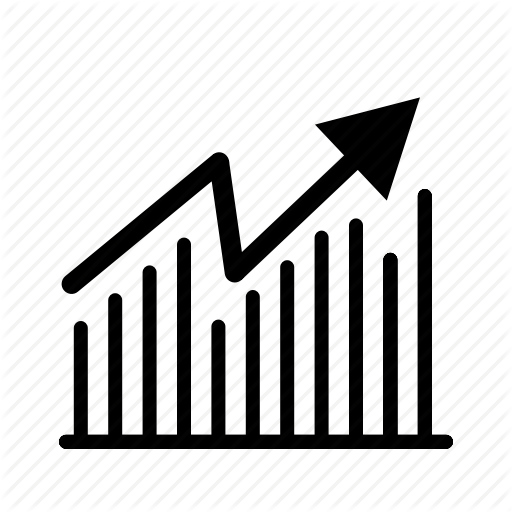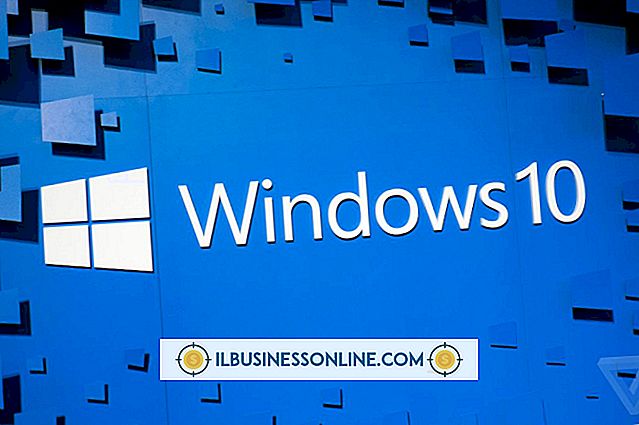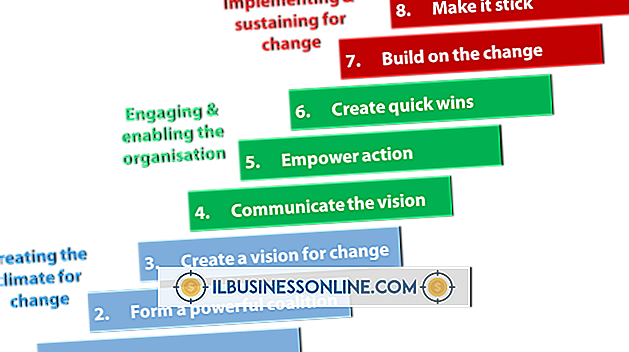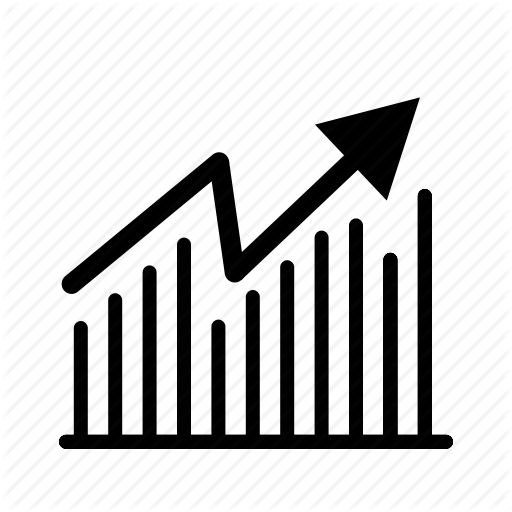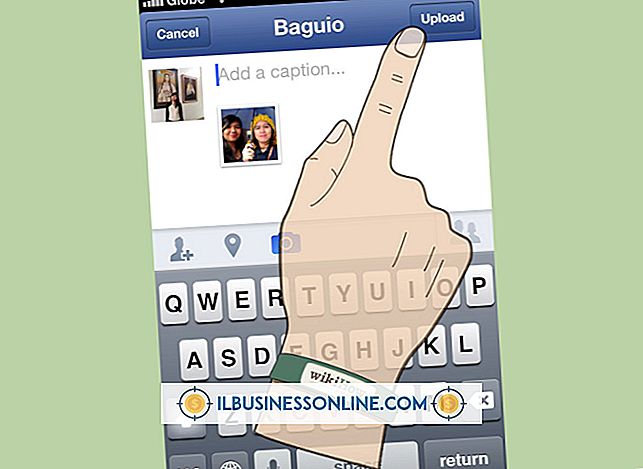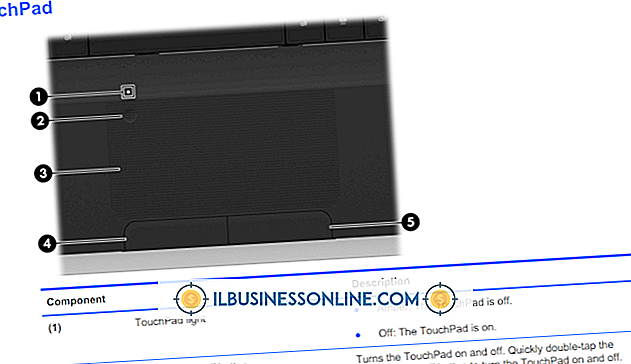Jak zaktualizować spotkanie w programie Outlook

Nawet jeśli nie chcesz tego robić, czasami nie ma potrzeby zmiany godziny, dnia ani miejsca spotkania. Jako sumienny właściciel małej firmy wiesz, że powinieneś jak najszybciej powiadomić osoby zaproszone w programie Microsoft Outlook o ponowne spotkanie. Program Outlook ułatwia modyfikowanie jednorazowego lub cyklicznego spotkania lub anulowanie spotkania. Możesz nawet nazwać proces "intuicyjnym", ponieważ postępuje zgodnie z logicznym postępem kroków.
Zmodyfikuj spotkanie jednorazowe
Aby zmienić szczegóły jednorazowego spotkania, przejdź do Outlooka i:
- Otwórz spotkanie, klikając go dwukrotnie. * Zmień odpowiednie szczegóły spotkania - godzinę rozpoczęcia, godzinę zakończenia, dzień, miejsce lub inną informację.
- Kliknij "Wyślij aktualizację" na karcie spotkania powyżej.
Zmodyfikuj spotkanie cykliczne
Spotkania cykliczne to te, które masz regularnie lub stale, np. W każdy czwartek o 15:00. Zmiany w takim spotkaniu mogą mieć dwie formy:
- Chcesz zmienić szczegóły dotyczące wszystkich takich spotkań (na przykład, jeśli musisz cofnąć regularny czas rozpoczęcia do godziny 16). * Chcesz zmienić szczegóły dotyczące tylko jednego takiego spotkania (na przykład, jeśli musisz odeprzeć czas spotkania jednego - i tylko jednego - czwartek).
Z tego powodu czynności w celu modyfikacji wszystkich wystąpień spotkania cyklicznego i modyfikacji tylko jednego wystąpienia różnią się. Ale obie procedury są proste.
Aby wprowadzić zmianę dotyczącą wszystkich spotkań cyklicznych, przejdź do Outlooka i:
- Otwórz spotkanie, klikając je dwukrotnie. Po wyświetleniu okna "Otwórz cykliczny przedmiot" kliknij "Cała seria". Następnie kliknij OK. Po wyświetleniu niebieskiej karty "Seria spotkań" kliknij "Cykl" (po prawej stronie). Zmień odpowiednie szczegóły w polu "Powtarzanie spotkania". Następnie kliknij OK. Kliknij "Wyślij aktualizację" na karcie spotkania, aby zakończyć zadanie.
Aby wprowadzić zmianę dotyczącą pojedynczego spotkania, przejdź do programu Outlook i:
- Otwórz spotkanie, klikając je dwukrotnie. Po wyświetleniu okna "Otwórz cykliczny przedmiot" kliknij "Tylko ten jeden". Następnie kliknij OK. Po wyświetleniu niebieskiej zakładki "Spotkanie" zmień odpowiednie szczegóły. Następnie kliknij "Wyślij aktualizację". * Po otwarciu okna dialogowego Microsoft Outlook - z pytaniem "Czy chcesz zmienić tylko ten?" - kliknij "Tak", aby zakończyć zadanie.
Anuluj spotkanie
Żaden właściciel małej firmy nie chce anulować spotkania i może narazić na niedogodności dla zaproszonych osób. Z drugiej strony, konsekwencje mogą być znacznie gorsze, jeśli posuniesz się naprzód ze spotkaniem, na które nie jesteś przygotowany. Drobna niedogodność może spaść nawet do godziny straconego czasu.
Aby anulować spotkanie w Outlooku:
- Otwórz spotkanie, klikając go dwukrotnie. * Kliknij "Anuluj" na karcie spotkania powyżej.
- Wpisz krótki komunikat wyjaśniający - i przepraszający - za anulowanie. Komunikat o spotkaniu "odwołaj spotkanie" bez wyjaśnienia może być postrzegany przez osoby, które zaprosiłeś, jako szorstkie, jeśli nie nieuprzejme.
- Kliknij "Wyślij anulowanie" na karcie spotkania powyżej.